Una de las tantas funciones que posee Google Chrome es la de indicar visualmente cuándo se está reproduciendo audio en el interior de una pestaña. Silenciar dicho audio requiere en general hacer clic sobre la pestaña, encontrar la fuente dentro de la página y detenerla, pero gracias a una opción experimental podrás silenciarla con un sólo clic, sin abandonar la pestaña en la que trabajas.
Algunas páginas tienen la costumbre de reproducir audio automáticamente. Ni siquiera debe tratarse de un anuncio publicitario: Varios sitios de noticias poseen pequeñas ventanas de vídeo con detalles previos, los cuales son reproducidos sin intervención del usuario. Incluso YouTube ha incorporado un sistema de reproducción automática, encadenando vídeos similares uno tras otro. El punto es que en más de una ocasión necesitamos silencio, y estar cazando la fuente de audio en el interior de una página para detenerla puede volverse molesto. Como si fuera poco, debemos sumar el “auto-refresh”, que tiene el potencial de iniciar el vídeo otra vez, convirtiendo la molestia en algo definitivamente irritante.

Por suerte, Google Chrome tiene una función interna muy práctica. Cuando existe una fuente de audio activa dentro de una pestaña, Chrome presenta un pequeño altavoz junto a su título. Sin embargo, una simple visita a su sección experimental (chrome://flags) nos dará acceso a #enable-tab-audio-muting, también conocida como “Habilitar control de interfaz de usuario para silenciar el audio de las pestañas”. Un clic para habilitarla, reinicia el navegador, y eso es todo. Cuando desees silenciar el audio de una pestaña, alcanza y sobra con un clic sobre el altavoz. No entiendo por qué Google ha decidido mantener desactivada de fábrica a esta función, ya que no representa un cambio drástico en el funcionamiento de Chrome, y resulta bastante útil.
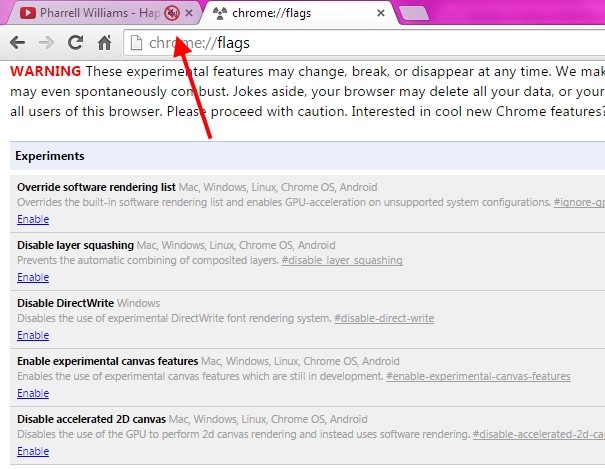
Como siempre, recomendamos precaución a la hora de recorrer chrome://flags. De la misma forma en que sucede con el about:config de Firefox, una mala selección podría dejar fuera de combate a Google Chrome en cuestión de segundos. Verás varias funciones tentadoras allí, que mencionan cosas como aceleración de hardware extendida y protocolos optimizados para mayor velocidad. Lo lógico es activar una, reiniciar, y comprobar que Google Chrome no nos explote en la cara.


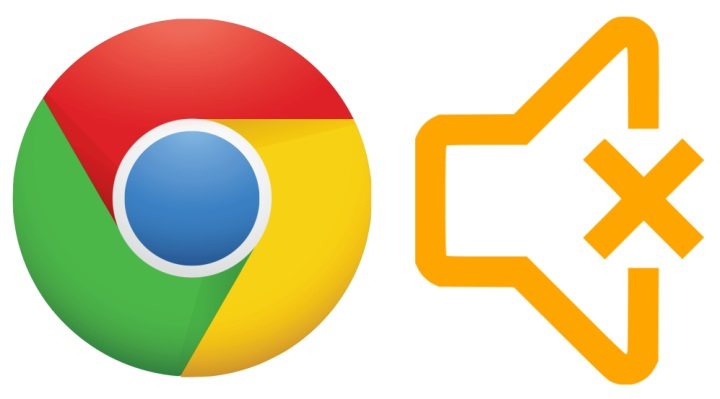


10 Comments
Leave a Reply